匿名アクセスを設定できるユーザーの権限を設定する
テナント管理者は、テナント内の各ユーザーがアプリの [匿名アクセス] を構成する機能を制御します。これは 管理 アクティビティ センターで実行されます。
テナント外のユーザーがアクセスできるアプリ リンクを、テナント内のユーザーが生成できるようにするには、テナント ユーザーに対して [公開リンクの作成] 権限を [許可] に設定する必要があります。この手順はテナント管理者によって実行されます。
この権限は、次のいずれかの方法で割り当てることができます。
-
User Default 設定での権限の割り当て (すべてのテナント ユーザーに影響)
-
カスタム ロールでの権限の割り当て (カスタム ロールを持つテナント ユーザーにのみ影響)
ユーザーの既定のロールとカスタム ロールの詳細については、「ユーザーと管理者のロールと権限」を参照してください。
User Default およびカスタム ロールで使用できるすべての権限の詳細については、「User Default およびカスタム ロールの権限」を参照してください。
User Default 設定
テナント管理者は、User Default 権限を調整できます。既定では、User Default 権限により、テナント管理者を含むすべてのユーザーがアプリの匿名アクセスを構成できないように制限されています。すべてのユーザーがアプリの匿名アクセスを構成できるようにする場合は、これを変更できます。
次の手順を実行します。
-
管理 アクティビティ センターで、 [ユーザーを管理] に移動します。
-
[権限] タブに切り替えます。
-
User Default をクリックします。
-
[機能とアクション] を展開します。
-
[公開リンクの作成] では、ドロップ ダウン メニューを使用して値を変更します。
すべてのテナント ユーザーの [公開リンクの作成] 権限の値を変更する
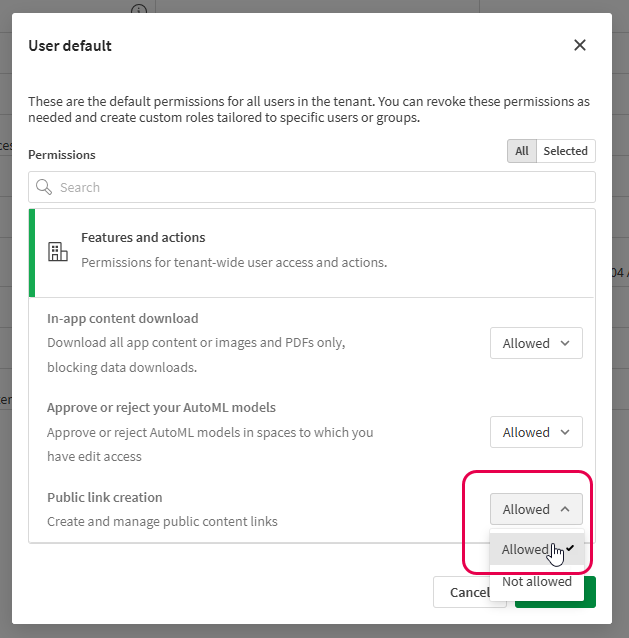
-
[確認] をクリックします。
カスタム ロール
テナント管理者は、カスタムロールを作成して、特定のユーザーの権限を User Default より上に昇格させることもできます。管理者は、User Default で匿名アクセス権限を制限し、特定のユーザー セットに匿名アクセス権限を提供するカスタム ロールを作成する必要があります。
次の手順を実行します。
-
管理 アクティビティ センターで、 [ユーザーを管理] に移動します。
-
[権限] タブに切り替え、 [新規作成] をクリックして新しいカスタム ロールを作成します。
-
新しいロールの [名前] を入力し、必要に応じて [説明] を入力します。
-
[権限] で、[機能とアクション] を展開します。
-
[公開リンクの作成] では、ドロップ ダウン メニューを使用して [許可] を選択します。
新しいカスタム セキュリティ ロールを作成するときに [公開リンクの作成] 権限の値を変更する

-
[確認] をクリックします。
-
[すべてのユーザー] タブに戻ります。
-
権限を変更するユーザーのチェックボックスを選択します。
-
[ロールを管理] をクリックします。
-
新しいカスタム ロールを特定のユーザーに割り当て、 [保存] をクリックします。
